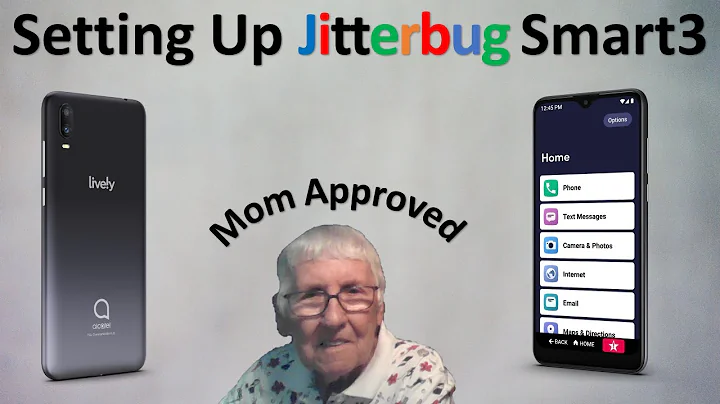Como criar uma lista de pacientes personalizada no Power Chart
Índice
- Introdução
- Criação de uma lista de pacientes
- Login no Power Chart
- Adicionando uma lista de pacientes
- Selecionando os critérios de relacionamento
- Escolhendo os tipos de encontro
- Definindo a localização
- Configurando os critérios de alta
- Personalizando as colunas da lista
- Compartilhando a lista com outros clínicos
- Gerenciando a lista de pacientes
🏥 Criação de uma lista de pacientes
Na área médica, ter uma lista de pacientes bem organizada pode facilitar muito o trabalho do profissional. Com o Power Chart, é possível criar listas personalizadas de pacientes de maneira simples e prática. Neste artigo, você aprenderá passo a passo como criar e gerenciar sua lista de pacientes.
1. Login no Power Chart
Antes de começar, é necessário fazer o login no Power Chart. Utilize suas credenciais de acesso para acessar o sistema. Essas mesmas credenciais são utilizadas para o acesso remoto ou através de um sistema de crachá no hospital.
2. Adicionando uma lista de pacientes
Ao abrir o Power Chart, você verá a opção de adicionar uma lista de pacientes. No início, você não terá nenhuma lista disponível, mas poderá criar quantas listas desejar. Clique no ícone de configurações (um pequeno chave inglesa) e selecione as listas que deseja adicionar.
3. Selecionando os critérios de relacionamento
Na configuração da lista de pacientes, você terá a opção de selecionar os critérios de relacionamento. Isso permite que você filtre os pacientes de acordo com sua relação com eles. Por exemplo, você pode selecionar pacientes para os quais é o médico responsável, pacientes atendidos em uma clínica específica, entre outros critérios.
4. Escolhendo os tipos de encontro
Além dos critérios de relacionamento, você também pode escolher os tipos de encontro para adicionar à sua lista. Os três tipos principais são: observação, internação e ambulatorial. Ao selecionar esses tipos, você estará incluindo na lista todos os pacientes que se enquadram nessas categorias.
5. Definindo a localização
Outro critério que você pode utilizar para personalizar sua lista de pacientes é a localização. Por padrão, a lista incluirá pacientes de todos os locais, mas você pode optar por incluir apenas pacientes de determinados andares ou departamentos.
6. Configurando os critérios de alta
Para garantir que sua lista inclua apenas pacientes internados, é importante configurar os critérios de alta. Selecione a opção "Mostrar apenas pacientes que não receberam alta" para filtrar os pacientes em sua lista.
7. Personalizando as colunas da lista
Para melhorar a visualização da lista, você pode personalizar as colunas exibidas. Clique no ícone de personalização de colunas e escolha os campos que deseja exibir. Você também pode alterar a ordem das colunas e aplicar filtros para facilitar a organização.
8. Compartilhando a lista com outros clínicos
Se você deseja compartilhar sua lista de pacientes com outros clínicos, o Power Chart oferece essa opção. Através do recurso de proxy, você pode conceder acesso à sua lista para toda a sua equipe ou para clínicos específicos. Isso facilita a colaboração e o trabalho em equipe.
9. Gerenciando a lista de pacientes
Após a criação da lista, você pode gerenciá-la de acordo com suas necessidades. É possível adicionar novos pacientes, remover pacientes da lista, alterar critérios de filtragem e personalizar as colunas visualizadas. A lista de pacientes é uma ferramenta flexível e adaptável, que pode ser ajustada de acordo com a sua prática médica.
Conclusão
Criar uma lista de pacientes organizada no Power Chart é uma maneira eficiente de gerenciar seu trabalho na área médica. Através dos diferentes critérios de filtragem e personalização, você pode tornar sua rotina mais produtiva e focada nos pacientes que realmente precisa atender. Experimente criar sua própria lista e aproveite os benefícios dessa ferramenta de gestão.
Prós
- Organiza e centraliza informações de pacientes
- Permite personalizar critérios de filtragem
- Facilita o compartilhamento de listas com outros clínicos
- Ajuda a melhorar a produtividade e o foco no atendimento ao paciente
Contras
- Pode exigir um tempo para configuração inicial
- Requer familiaridade com o Power Chart para maximizar o uso
Destaques
- Criação de uma lista de pacientes organizada e personalizada no Power Chart
- Seleção de critérios de relacionamento, tipos de encontro e localização
- Personalização das colunas visualizadas na lista
- Compartilhamento da lista com outros clínicos
- Gerenciamento da lista de pacientes de acordo com as necessidades individuais
Perguntas Frequentes
Q: É possível criar mais de uma lista de pacientes no Power Chart?
A: Sim, é possível criar várias listas de pacientes de acordo com suas necessidades e critérios de filtragem.
Q: Posso compartilhar minha lista de pacientes com outros clínicos?
A: Sim, o Power Chart oferece a opção de compartilhar sua lista com outros clínicos, facilitando a colaboração e o trabalho em equipe.
Q: Posso personalizar as colunas exibidas na lista de pacientes?
A: Sim, é possível personalizar as colunas exibidas na lista, escolhendo os campos que você deseja visualizar.
Q: As listas de pacientes são atualizadas automaticamente?
A: Sim, as listas de pacientes são atualizadas em tempo real, garantindo que as informações sejam sempre precisas e atualizadas.
Q: É possível adicionar pacientes à lista manualmente?
A: Sim, você pode adicionar pacientes à lista manualmente, facilitando o acompanhamento de casos específicos.
Recursos
 WHY YOU SHOULD CHOOSE Proseoai
WHY YOU SHOULD CHOOSE Proseoai